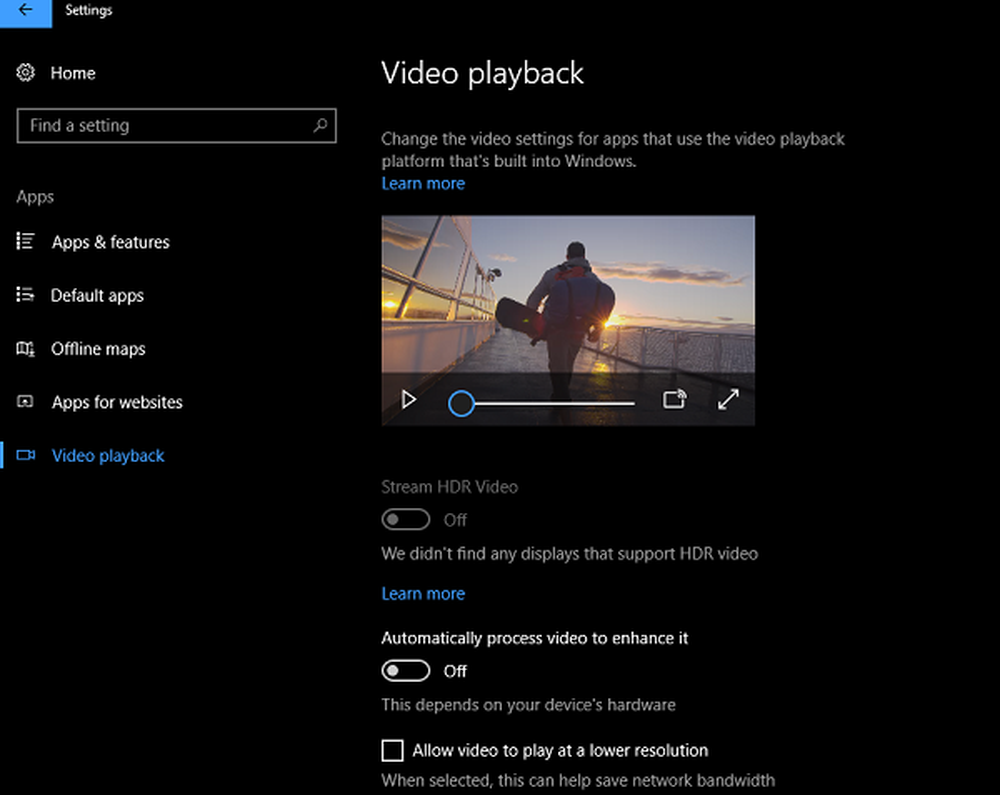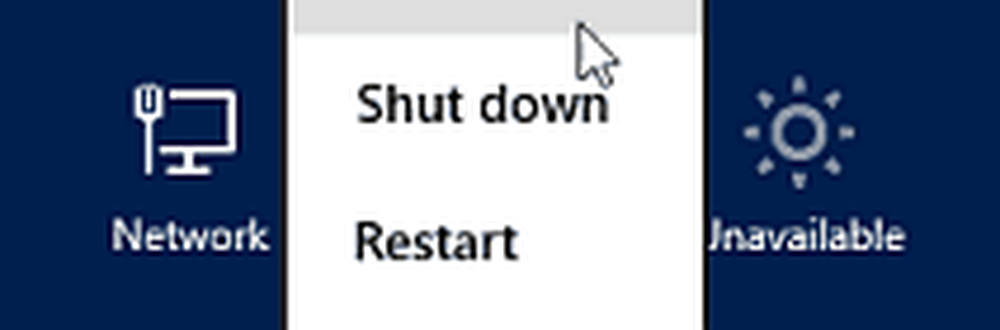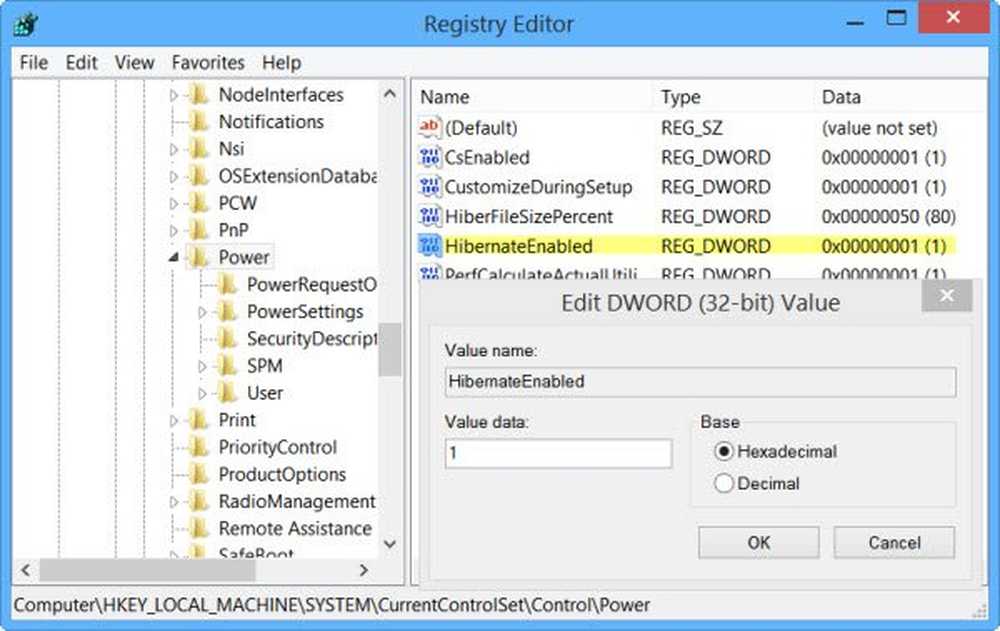So aktivieren Sie den Ruhezustand in Windows 10

Wenn Sie in Windows 10 das Startmenü öffnen und den Netzschalter auswählen, gibt es standardmäßig keinen Ruhezustand.
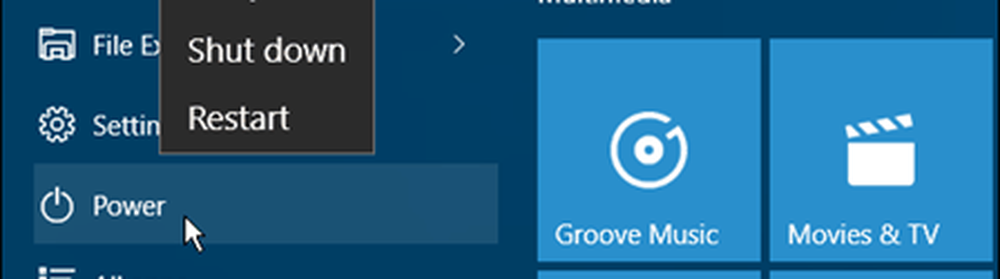
Aktivieren Sie den Ruhezustand in Windows 10
So aktivieren Sie den Ruhezustand in Windows 10, Art: Energieoptionen in das Suchfeld und drücken Sie die Eingabetaste, oder wählen Sie das Ergebnis von oben aus.
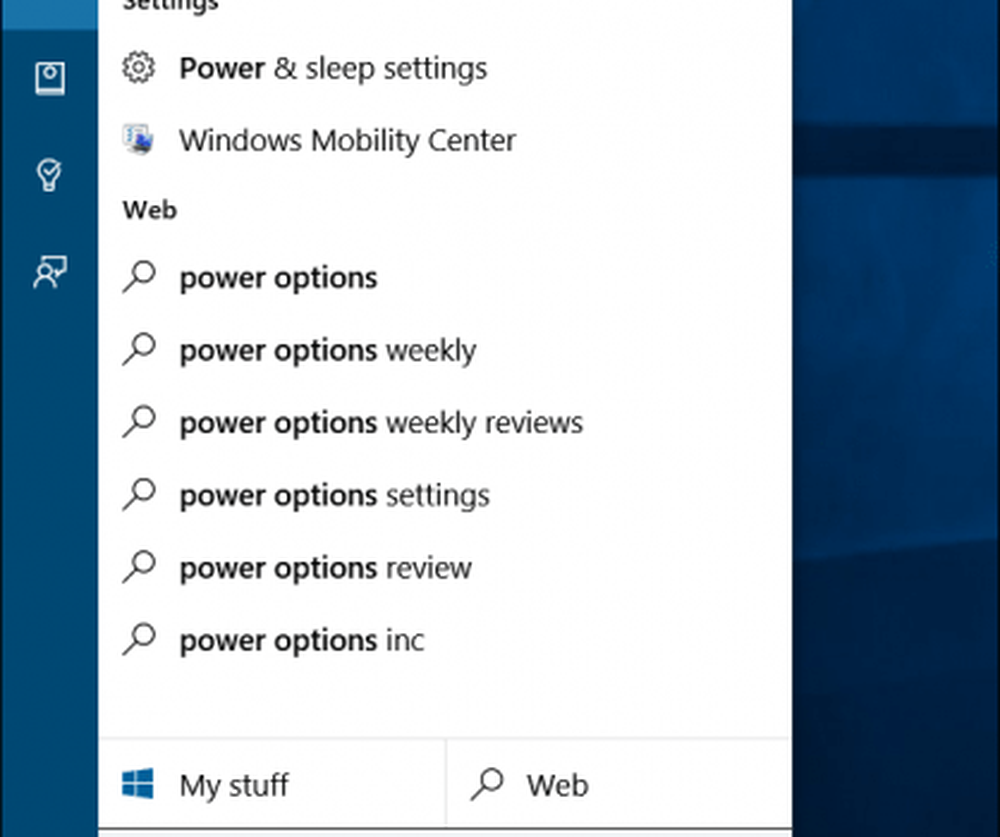
Oder, wenn Sie Cortana mögen, sagen Sie einfach „Hey Cortana. Starten Sie die Energieoptionen. “
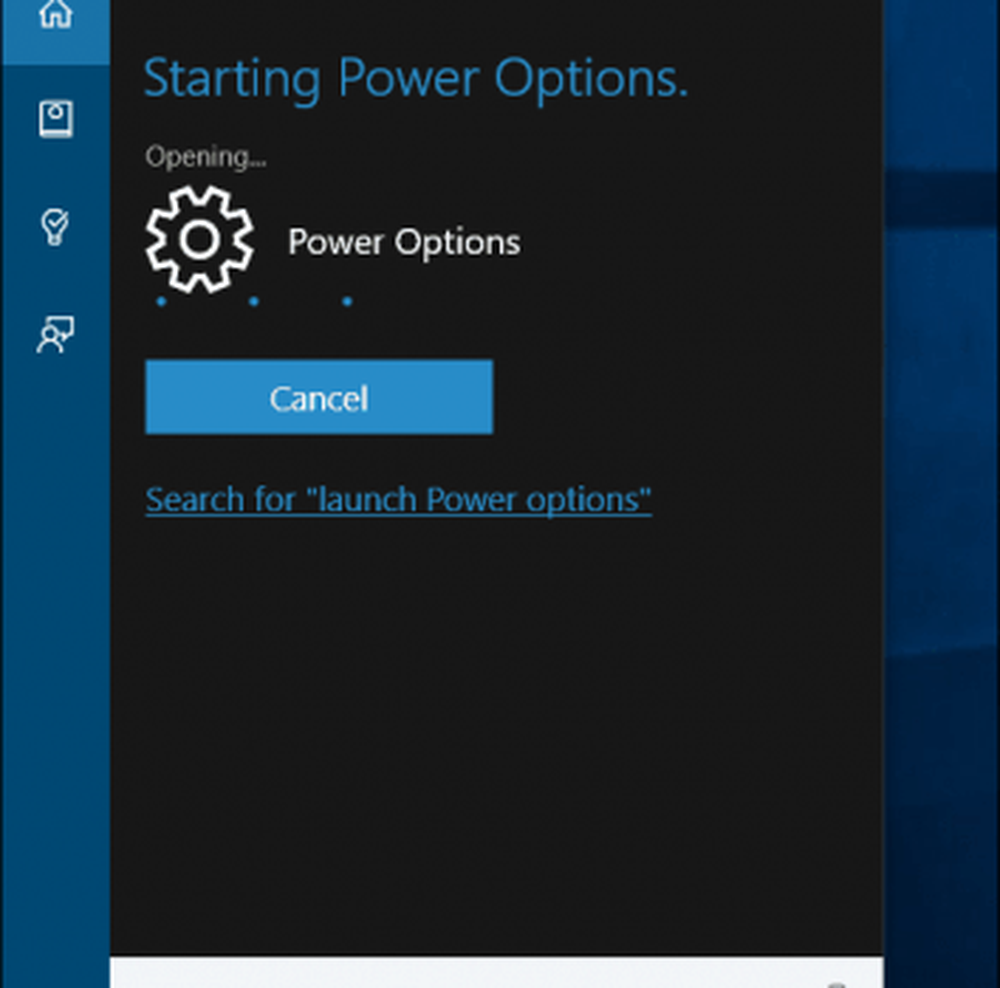
In jedem Fall gelangen Sie zum Abschnitt Energieoptionen der Systemsteuerung. Wählen Sie aus der linken Spalte Wählen Sie aus, welche Funktionstasten verwendet werden.
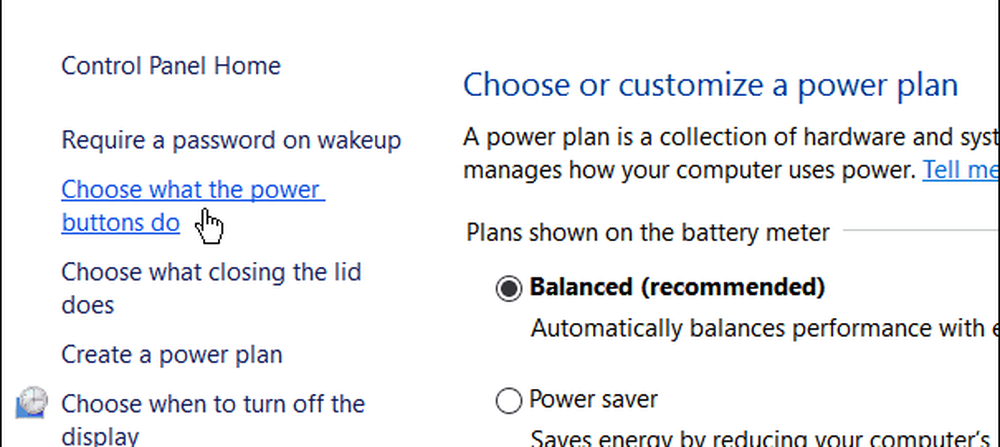
Wenn die Optionen ausgegraut sind, wählen Sie Ändern Sie die Einstellungen, die derzeit nicht verfügbar sind.
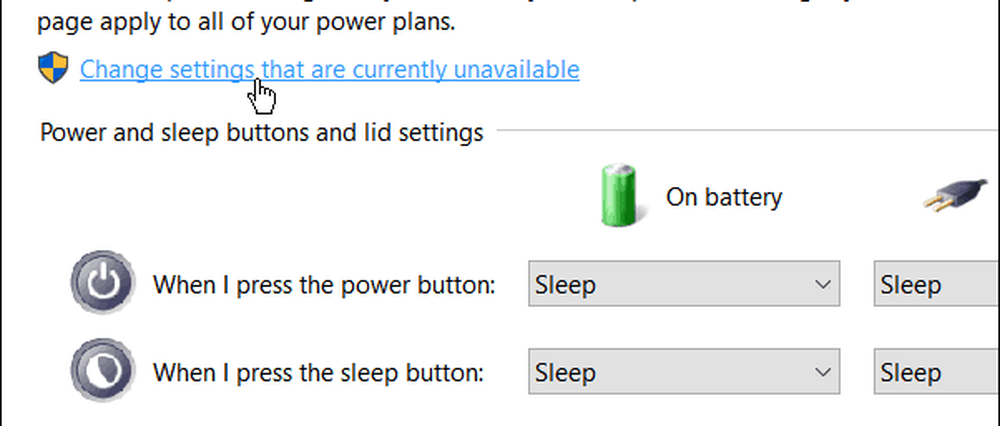
Scrollen Sie nach unten und aktivieren Sie das Kontrollkästchen Ruhezustand. Speichern Sie anschließend Ihre Einstellungen.
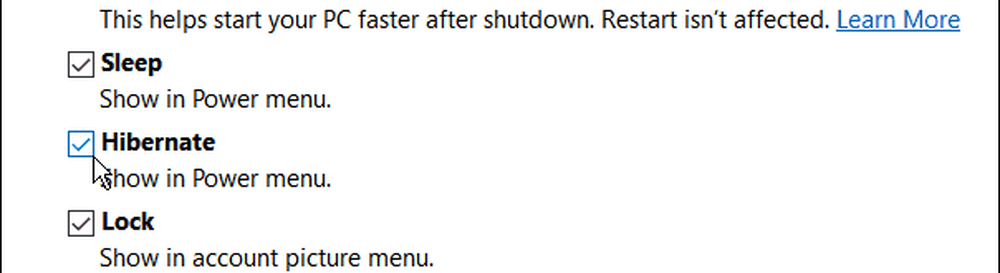
Wenn Sie nun das Startmenü öffnen und die Ein- / Ausschalttaste auswählen, ist die Option Ruhezustand verfügbar.
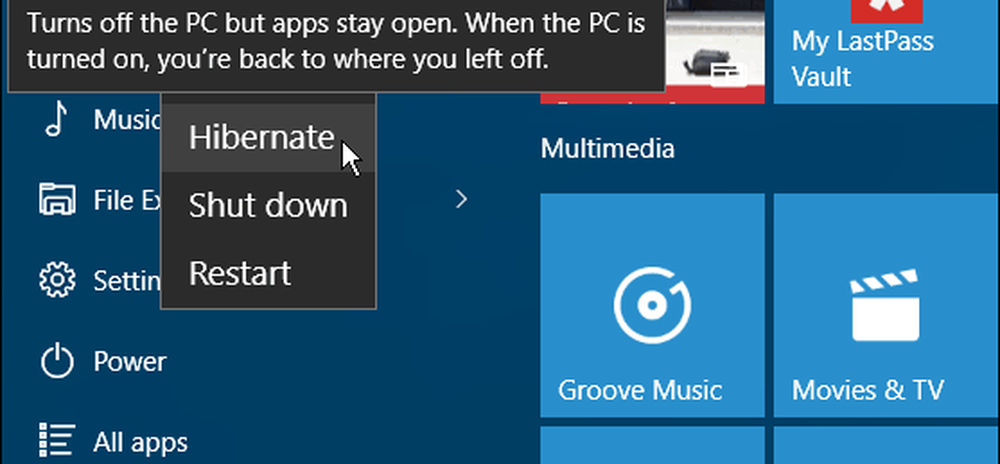
Es ist auch erwähnenswert, dass die alte Schulmethode die Tastenkombination verwendet Alt + F4 funktioniert auch noch. Wenn Sie die oben genannten Schritte ausführen, wird auch die Option Ruhezustand hinzugefügt.
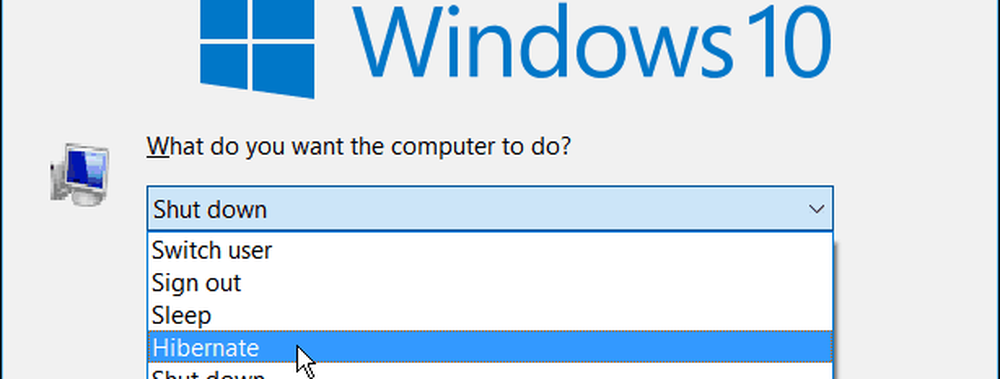
Wenn Sie noch Windows 7 ausführen, lesen Sie in diesem Artikel, wie Sie den Ruhezustand aktivieren.
Wenn Sie Windows 8.1 verwenden, lesen Sie unseren Artikel: Windows 8 Herunterfahren, Neustart, Energiesparmodus und Zusammenfassung des Ruhezustands.
Wenn Sie nicht sicher sind, welchen Modus Sie auf Ihrem Windows-Computer auswählen sollen, lesen Sie unseren Artikel: Grundlegendes zum PC: Ruhezustand oder Ruhezustand.